下面给出Levels滤镜的说明:
Levels用于将输入的颜色范围重新映射到输出的颜色范围,还可以改变Gamma正曲线。Levels主要用于基本的影像质量调整,效果控制参数。
Levels参数中,HIStogram该谱线图显示像素值在图像中的分布,水平方向表示亮度值,垂直方向表示该亮度值的像素数量。没有像素值会比输出黑色值更低,比输出白色值更高。
InPutLevels 黑色游标:输入黑色用于限定输入图像黑色值的阈值。
InPutLevels 白色游标:输入白色用于限定输入图像白色值的阈值。
Gamma 即灰色游标:用于设置Gamma值,调整输入输出对比度。
OutPutLevels 黑色游标:输出黑色用于限定输出图像黑色值的阈值。
OutPutLevels 白色游标:输出白色,用于限定输出图像白色值的阈值。
阈值:是确定像素的差别达到何种程度。这个差别的标准,可能是颜色,可能是明度,可能是色相。
5. 现在本片制作中的功臣要登场了,它就是Sharpen滤镜(锐化),Sharpen的原理是在图像颜色发生变化的地方提高对比度,通过增强像素之间的对比,使图像清晰起来。sharpen的取值不宜过高,最多不要超过30,因为数值过高,锐化出来的图象边缘过亮,颜色过渡不自然,造成图像效果失真!具体取值要综合诸多因素来考虑,大家多调试调试找到最满意的效果值即可!
调整后如下图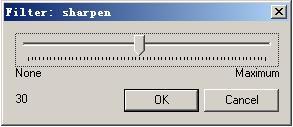
是不是效果很明显了啊(下图)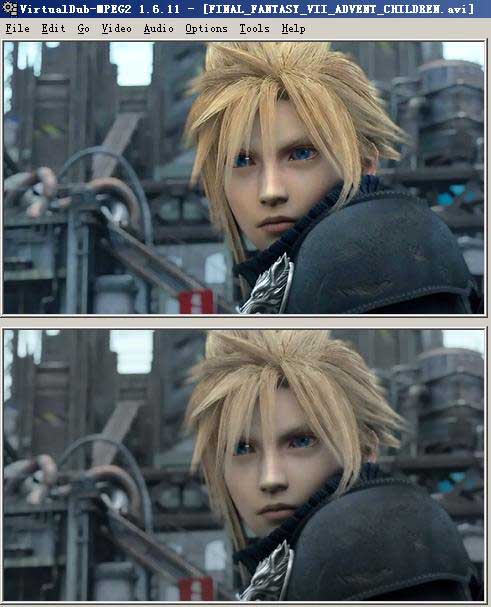
PS:在加载sharpen滤镜的时候一定要在最后进行,这样才能最大限度的保留原画面的色彩和细节元素,而且锐化出来的效果也是最好的。
PS:在一些参数调整窗口中都有Show Prview按钮,各位在调整的过程中可以打开预览窗口察看调整后的实时效果。
到这里最终幻想7AC的图像滤镜调整就全部完成了,本教程只介绍了图像调整的过程,具体的参数取值完全要靠各位多练习多仔细观察图像的表现细节,才能调出好的效果,本文仅作抛砖之用,难免会有错误之处,欢迎大家批评指正,希望大家多交流经验,不断提高视频压制水平,让我们在小P上看到更绚丽的画面。








